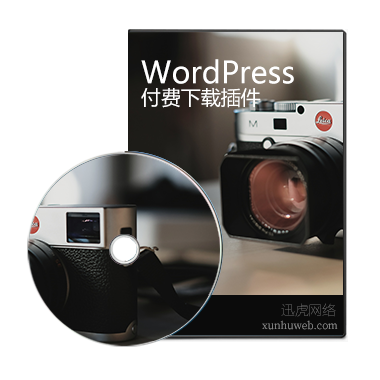WordPress付费阅读文章帮助文档
2018-07-20 点击:2363
WordPress付费阅读插件安装和微信+支付宝设置
WordPress付费阅读内容设置+VIP设置
知识付费的年代,你需要一个付费阅读插件,直数WordPress付费阅读插件,简单方便的将付费内容插入文章,用户付费后才能看到收费内容,支持支付宝和微信支付。下面我们一步一步介绍如何使用WordPress付费查看插件。
第一步:购买插件,下载,安装
WordPress付费阅读插件购买后会收到邮件,里面有下载地址和授权码,下载插件,复制授权码备用。
下载插件以后,在WordPress后台上传安装插件
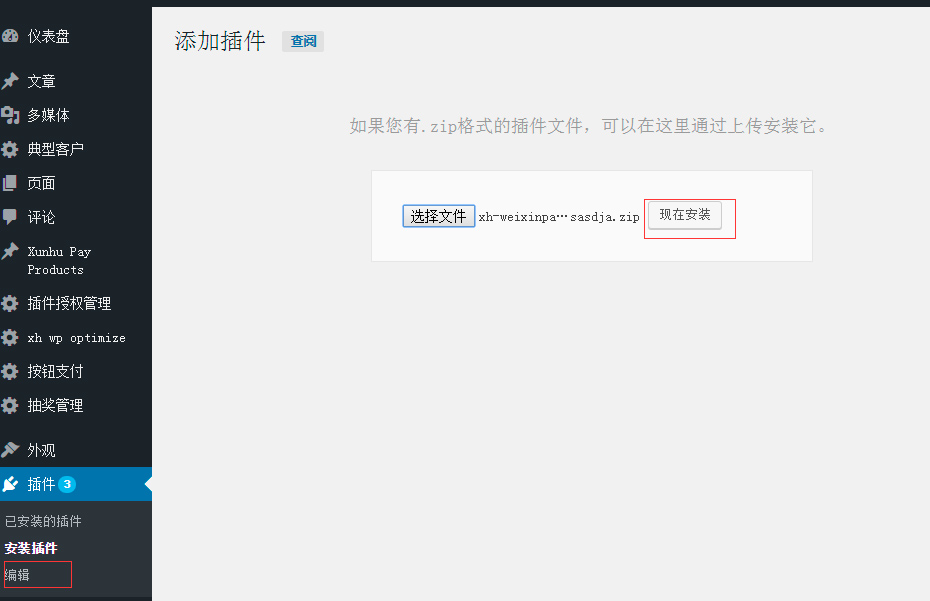
安装启用以后,在已安装的插件列表中,点击"安装",出现安装界面,填入授权码

出现安装界面,检查系统环境,全部绿色,可正常安装,填入授权码。
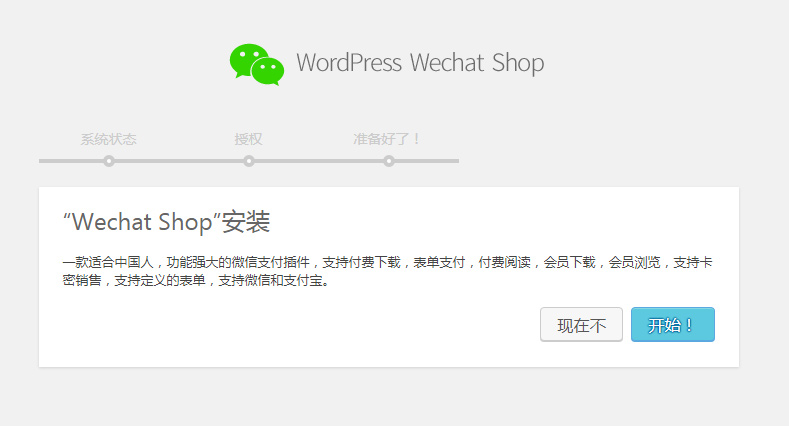
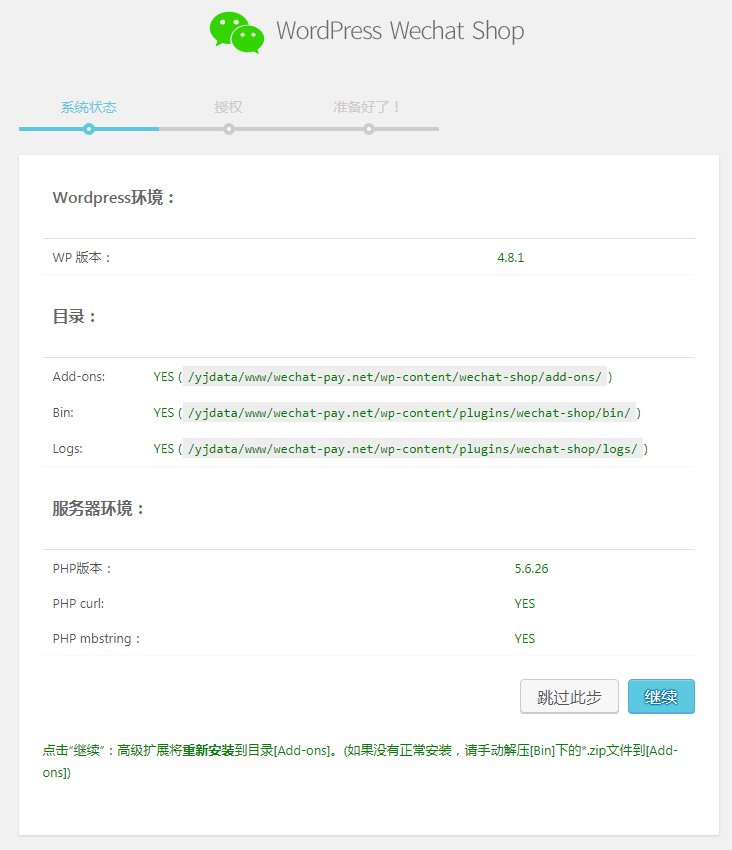
检查系统环境,如果是红色,根据提示修改为绿色即可
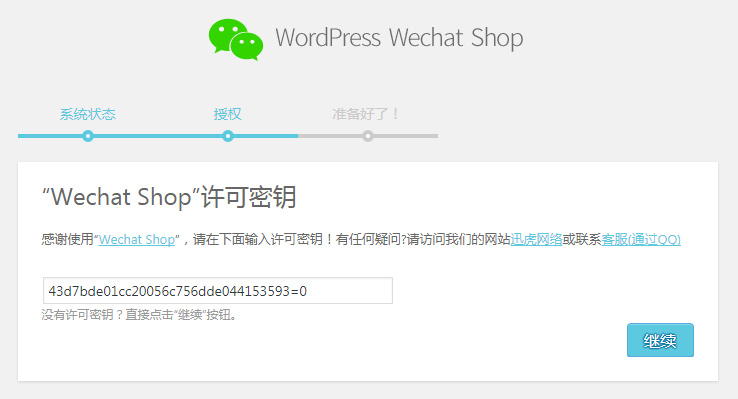
输入授权码
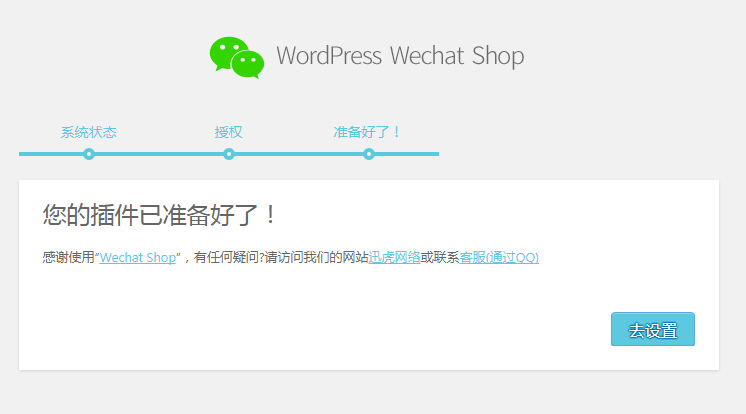
第二步:进入扩展列表,启用付费阅读,支付宝和微信扩展
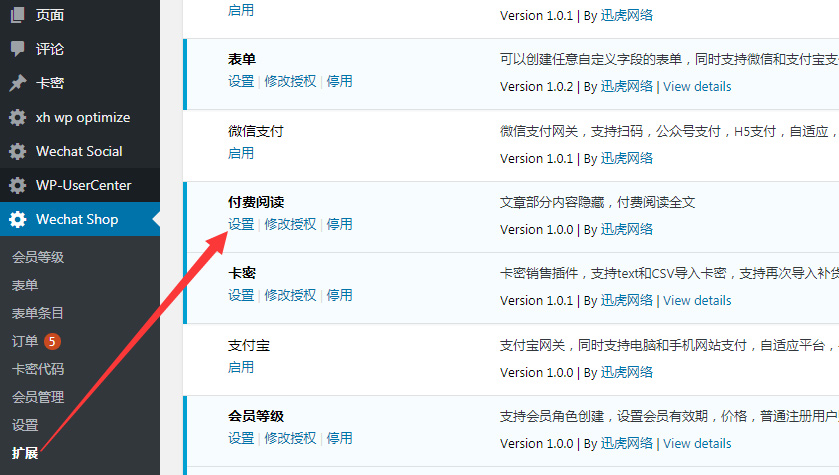
第三步:常规设置,支付宝和微信设置
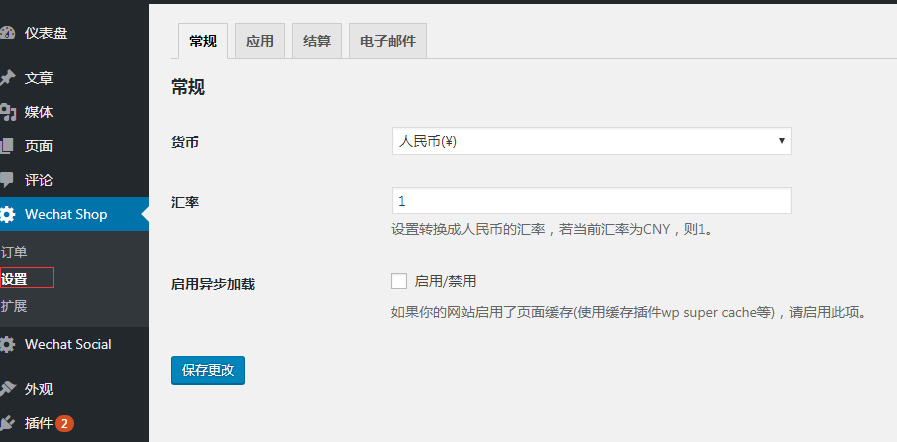
常规设置货币,汇率,如果使用了缓存插件,还要启用异步加载
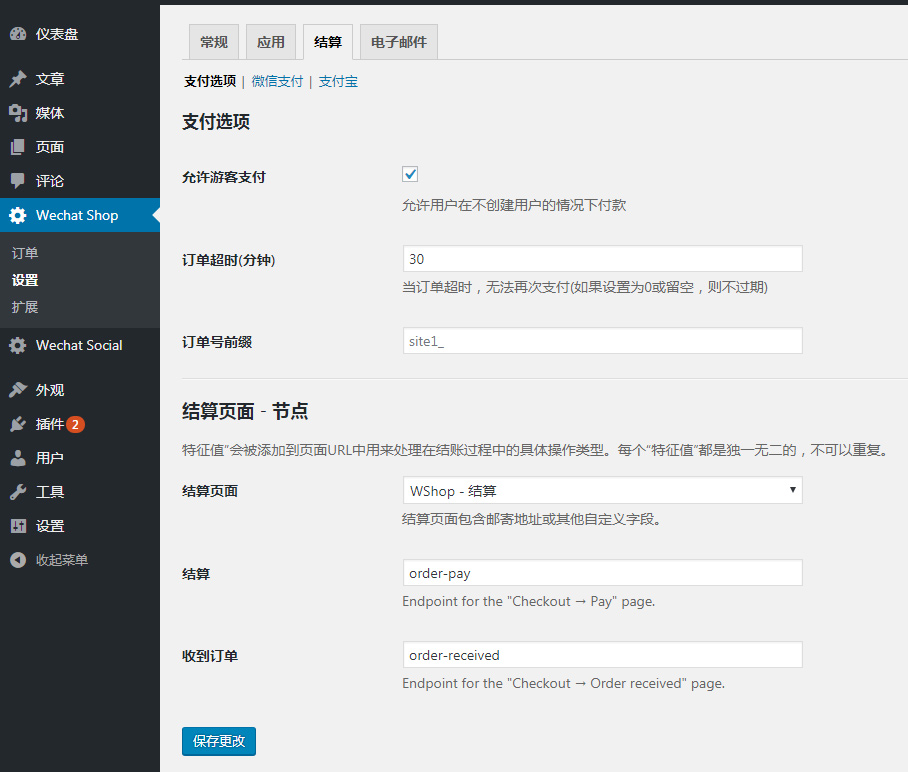
结算常规设置,一般不做更改,如需要游客支付,请启用
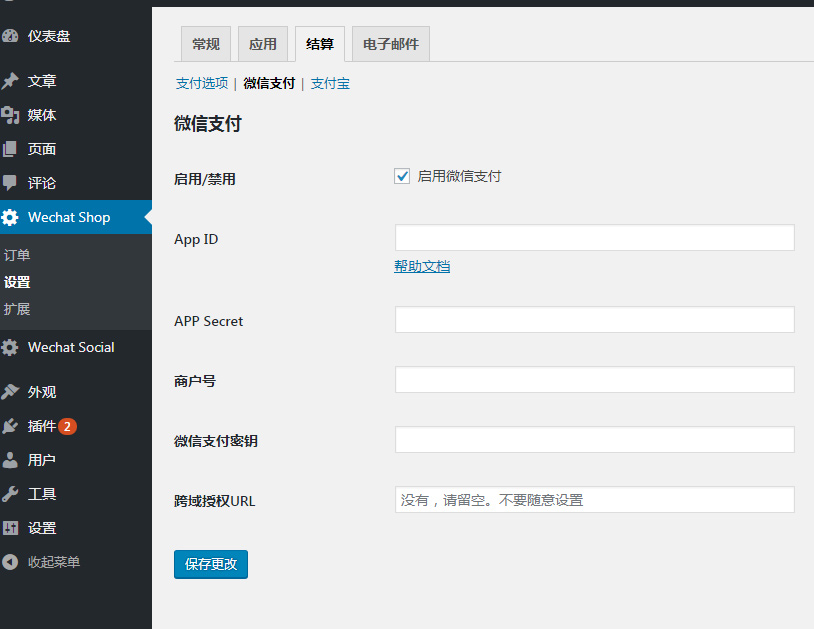
设置微信支付,分别填入服务号的appid和secret,微信支付商户号(10位数不含@)和支付密钥。微信支付公众号设置请参考这里:微信支付帮助文档
支付宝设置帮助文档请参考:https://www.wpweixin.net/blog/1444.html
第三步:绑定内容类型,文章添加价格和购买按钮
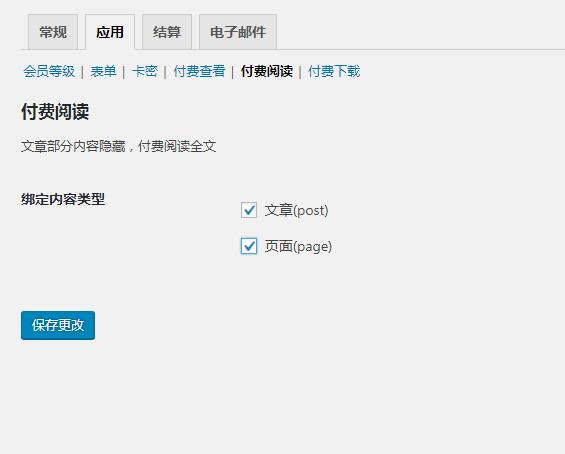
在应用菜单中找到付费阅读设置,绑定网站的内容类型(绑定以后,文章或其他类型就会出现价格设置和购买按钮)
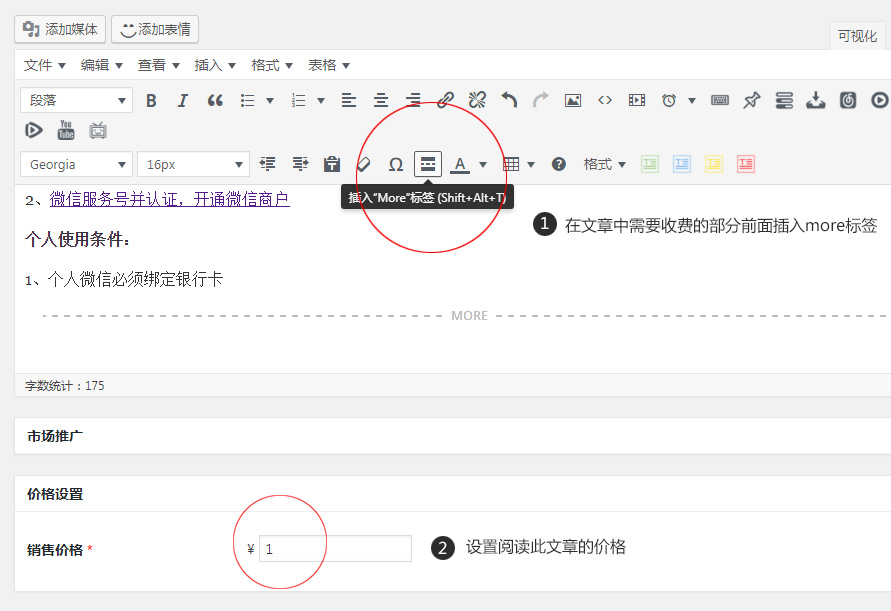
第四步:创建VIP及VIP购买
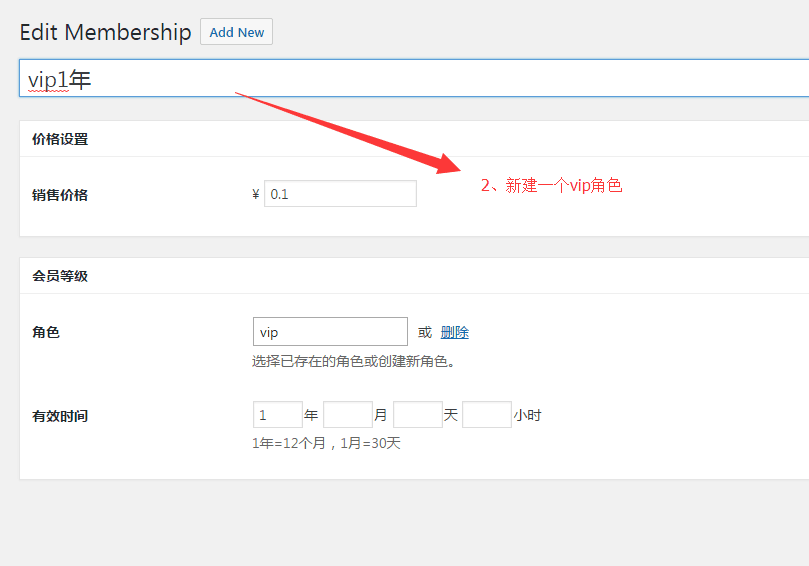
如果购买了VIP扩展,在扩展中启用会员购买,创建VIP的价格和有效期绑定或新建角色
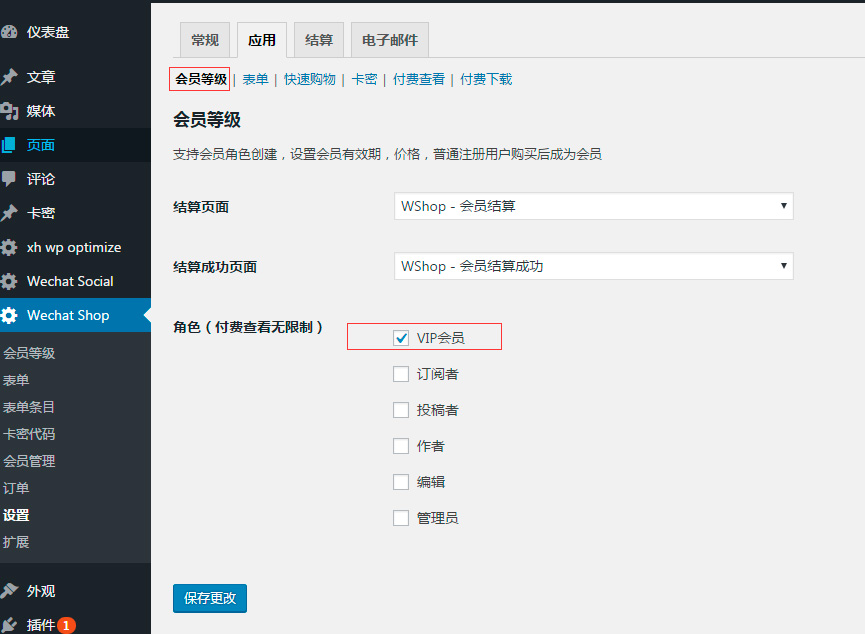
设置付费阅读文章的角色权限
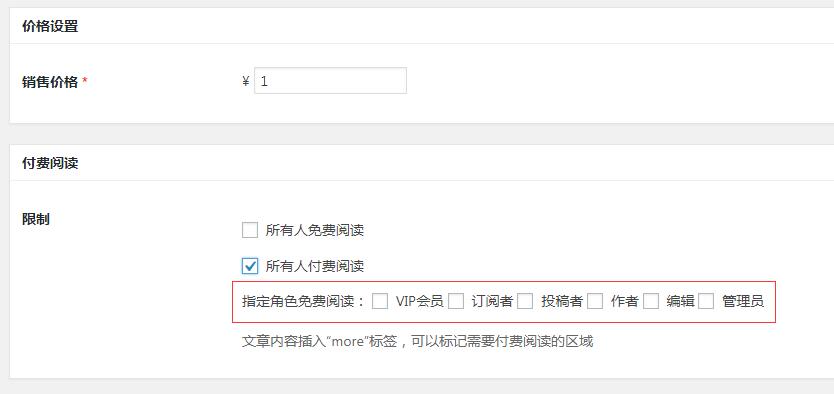
第五,常见问题
1、订单列表的短码是什么?
我的订单短码:[wshop_account_my_orders],新建一个页面,放入此短码,即可看到我的订单。
立即加【QQ:6347007】试用WordPress支付插件